Migliore guida alle impostazioni grafiche per Overwatch 2 Nitidezza delle immagini, Qualità delle texture e altro
Migliorare la grafica del gioco è un aspetto importante per arricchire le immagini dell'ambiente circostante. Se sei un principiante o un professionista, devi conoscere alcuni trucchi essenziali per vivere al meglio questo gioco e ottenere il massimo da ciò che stai facendo.
In questo articolo abbiamo discusso alcuni importanti consigli per la nitidezza delle immagini di Overwatch 2, la qualità delle texture e altre impostazioni del controller.
1. Migliori impostazioni grafiche e confronto (Nitidezza dell'immagine di Overwatch 2/Qualità grafica/Qualità delle texture)
In questa sezione parleremo di alcune delle migliori impostazioni grafiche per Overwatch 2, quindi leggila per scoprire alcune delle cose importanti da annotare.
Qualità grafica
La regolazione della qualità grafica comporta la modifica simultanea di tutte le impostazioni grafiche. È un modo semplice ma importante per migliorare le prestazioni o l'aspetto visivo. Inoltre, può essere interessante osservare l'impatto combinato di numerose modifiche.

Se non puoi regolare le impostazioni specifiche, opta per l'impostazione più alta che ti permette di mantenere il frame rate corrispondente alla frequenza di aggiornamento del tuo monitor (l'impostazione ottimale dipende dal tuo hardware). In genere si tratta di 60 o 144.

Nitidezza dell'immagine
La funzione di nitidezza fa esattamente quello che dice: rende più chiaro tutto ciò che appare sullo schermo man mano che viene aumentato. Funziona utilizzando algoritmi di interpolazione per interpretare l'immagine a una risoluzione più alta, il cosiddetto upscaling.

Non c'è alcun impatto sulle prestazioni su hardware di fascia media, quindi si consiglia di impostarlo al massimo. Si noti che per utilizzare questa funzione è necessaria l'impostazione di campionamento High-Quality Up su AMD FSR 1.0.

Qualità della texture
La qualità delle texture migliora il livello di dettaglio delle texture in tutto il gioco. Dal punto di vista delle prestazioni, solo l'impostazione Alta ha un impatto notevole.

Meno VRAM ha la tua scheda grafica, maggiore sarà la differenza. La maggior parte degli utenti dovrebbe impostare il valore Alto, mentre Medio può essere un'opzione adatta se vuoi aumentare il frame rate.

Qualità del filtraggio delle texture
Questa impostazione regola la nitidezza di alcune texture, in particolare se viste da lontano o da un angolo. La differenza è sottile, ma si può notare sul muro di mattoni a destra e sulle piastrelle sotto i pilastri in basso a sinistra. Poiché la modifica di questa impostazione non ha alcun impatto sulle prestazioni, si consiglia di lasciarla a 16x.
2. Le migliori impostazioni del controller per Overwatch 2 (mira, giroscopio, mirino)
Dopo averti illustrato le migliori impostazioni grafiche, ecco le migliori impostazioni del controller per Overwatch 2.
Impostazioni di mira
Per la sensibilità orizzontale: 65
Per la sensibilità verticale: 45
È importante che la sensibilità verticale sia inferiore a quella orizzontale. Questo aiuta a rendere la mira più chiara e fluida quando si tratta di colpire i nemici.
Puoi scegliere tra le tecniche di mira a rampa lineare e a doppia zona in base al tuo livello di abilità nella mira. La Rampa Lineare richiede maggiore precisione e controllo, mentre la Zona Duale è utile per coloro che hanno meno fiducia nella mira ad alta sensibilità.
Impostazioni di mira
Attiva la mira e l'assistenza alla mira e personalizza le opzioni del giroscopio. Le impostazioni del giroscopio sono destinate ai giocatori che utilizzano i controlli di movimento su Nintendo Switch al posto degli stick analogici. Per coloro che utilizzano le impostazioni del giroscopio, si consiglia di utilizzare una preimpostazione personalizzata con i valori suggeriti e poi di regolarla in base alle proprie preferenze.
Impostazioni del reticolo
Tipo: Mirino

In Overwatch 2 puoi personalizzare il colore, lo spessore, la lunghezza e altri aspetti del mirino in base alle tue preferenze. Ti consigliamo di rendere il tuo mirino più piccolo di quello predefinito perché può aiutarti a migliorare la precisione della mira.
3. Scatta una foto del tuo momento clou di Overwatch e valorizzala in modo brillante con HitPaw
Se vuoi migliorare uno screenshot che hai scattato giocando, ti consigliamo di utilizzare HitPaw FotorPea. Questo strumento è in grado di rendere la tua foto più nitida e chiara in un solo clic. I suoi modelli AI sono progettati in modo da regolare automaticamente la luminosità e il contrasto dell'immagine.

Inoltre, questi modelli hanno anche funzioni integrate di correzione del colore, nitidezza, ridimensionamento, riduzione del rumore e aggiunta di filtri all'immagine. Quindi, non c'è bisogno di regolare manualmente tutti questi aspetti perché questo strumento ha tutto questo nei suoi modelli AI.
- Migliora l'AI con un solo clic
- Supporta il miglioramento dei lotti
- Personalizza le dimensioni delle foto
- Disponibile su Win/Mac/Android
Ecco i passaggi per migliorare un'immagine con HitPaw Photo Enhance
-
Passo 1.Scarica e installa HitPaw con il pulsante qui sotto.
-
Passo 2.Scatta una foto della tua partita di Overwatch 2.
-
Passo 3.Carica l'immagine su HitPaw utilizzando l'opzione "Scegli file" o il metodo drag and drop.

-
Passo 4.Scegliere un modello AI adatto e avviare l'elaborazione.
-
Passo 5.Ora salva l'immagine migliorata utilizzando l'opzione "esporta".

4. FAQ di Overwatch 2
Se hai domande generali su Overwatch 2, leggi questa sezione.
Q1. Overwatch 2 è gratis?
A1. Sì, Overwatch è un gioco free to play sempre vivo e in continua evoluzione. Puoi unirti a questa piattaforma con i tuoi amici e tuffarti nel mondo dell'esperienza PvP reimmaginata.
D2. Quanto è grande Overwatch 2 per PC?
A2. Le dimensioni di Overwatch sono di 22,5 GB. Tuttavia, dovresti avere almeno 50 GB di spazio libero sul disco rigido prima di decidere di scaricarlo.
D3. Overwatch 2 è multipiattaforma?
A3. Sì, supporterà il crossplay completo. Gli sviluppatori del gioco hanno confermato più volte che questo gioco sarà disponibile per tutti i giocatori su diverse piattaforme, siano esse PlayStation, Xbox o Switch.
Conclusione
Overwatch 2 è un gioco interessante. Tuttavia, per godertelo al meglio, assicurati di avere le impostazioni appropriate per la nitidezza dell'immagine di Overwatch 2, le texture e le impostazioni del controller. E se hai appena scattato uno screenshot del gioco che non è chiaro, prova HitPaw FotorPea per migliorare l'aspetto visivo dello screenshot e condividerlo ovunque.








 HitPaw Edimakor
HitPaw Edimakor HitPaw Univd
HitPaw Univd 
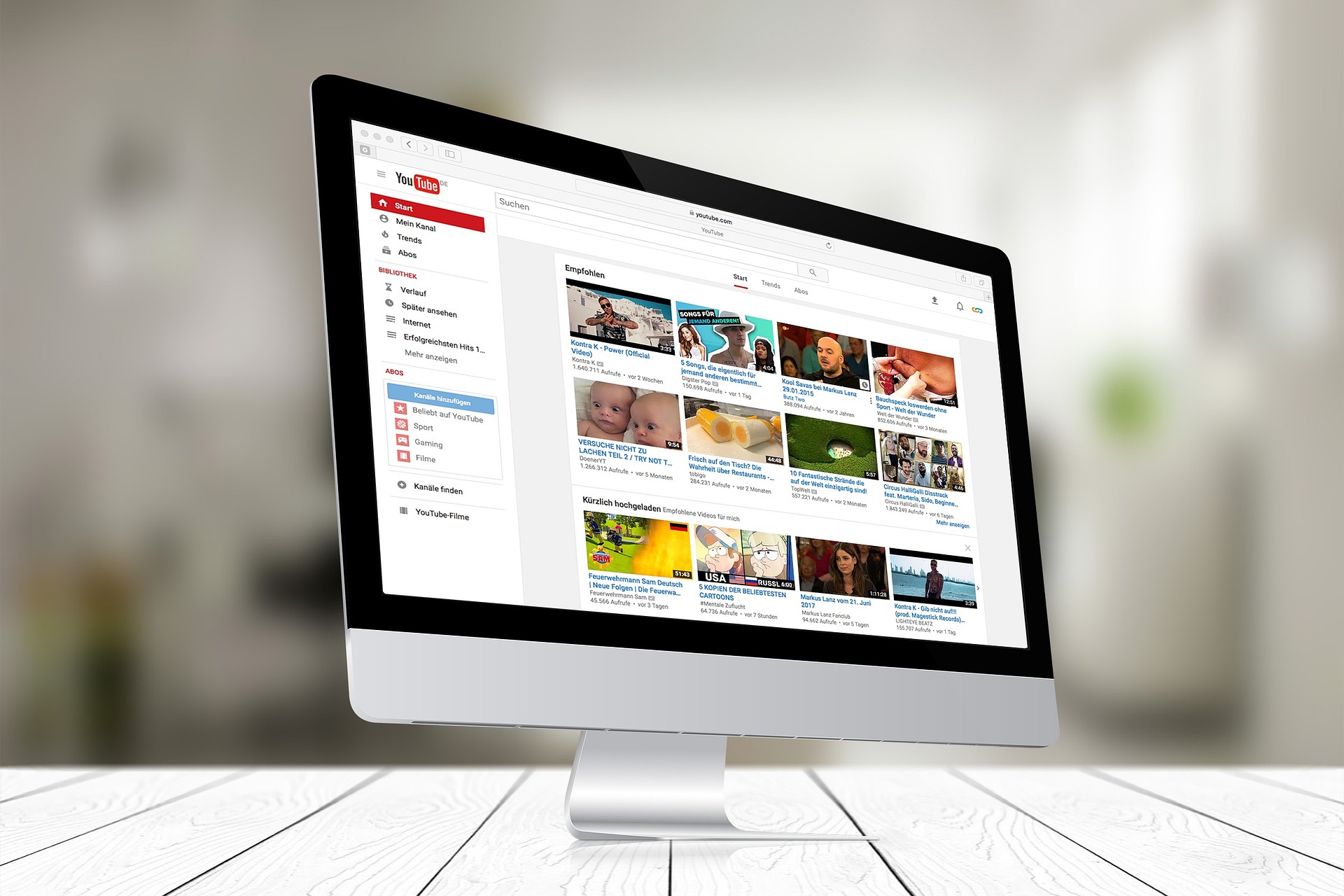


Condividi questo articolo:
Selezionare la valutazione del prodotto:
Joshua Hill
Caporedattore
Lavoro come libero professionista da più di cinque anni. Mi colpisce sempre quando scopro cose nuove e conoscenze aggiornate. Penso che la vita sia illimitata, ma io non conosco limiti.
Visualizza tutti gli articoliLascia un commento
Crea il tuo commento per gli articoli di HitPaw